2024. 4. 11. 14:26ㆍ노트/Cloud : 인프라
Google Cloud Platform 강의
https://www.inflearn.com/course/%EC%B4%88%EB%B3%B4%EC%9E%90-gcp
새 프로젝트 생성

프로젝트ID 끝에 생성일자를 기재해줌

프로젝트 선택 클릭

상단에 gcp-pjt-share 로 바뀐것을 확인할 수 있음

Compute Engine : AWS EC2와 동일한 클라우드 서버
사용 버튼 클릭

쿠버네티스 엔진 API 사용 버튼 클릭
IAM 서비스 계정 생성

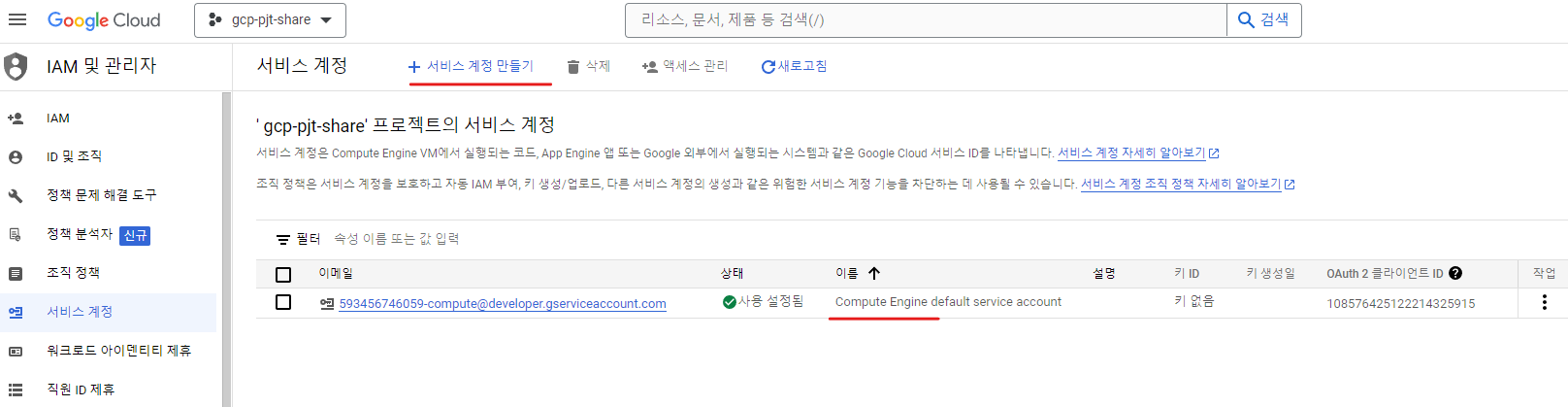
아래 서비스 계정은 Compute Engine 사용하기를 클릭해서 생성된 이메일이며,
추가로 서비스 계정 만들기를 클릭함
- 서비스 계정 이름 : gcp-share-backend
- 서비스 계정 ID : gcp-share-backend-20240411
- 설명 : backend service account
만들고 계속하기 클릭
- 액세스 권한 부여 역할 선택 : Compute Engine 서비스 에이전트
계속 클릭 > 완료 클릭

만들어진 서비스 계정 클릭

키 탭 > 키 추가 > 새키만들기 > JSON 형식 키 유형 만들기
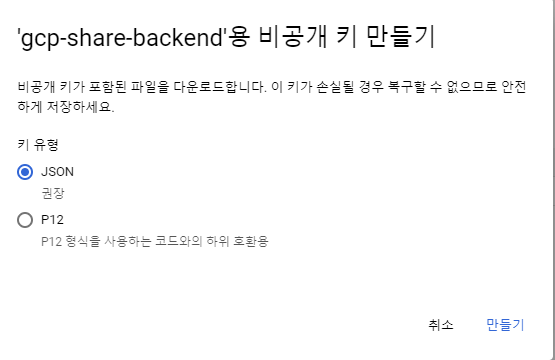
서비스 계정을 만들고 권한 관리하는 다른 방법
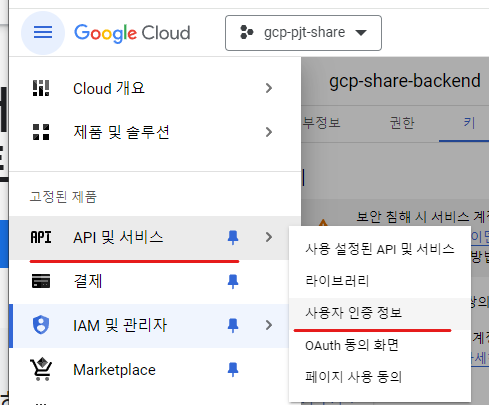
사용자 인증 정보 > 서비스 계정 클릭

IAM > 서비스 계정 > 서비스 계정 만들기 화면으로 유입
권한관리
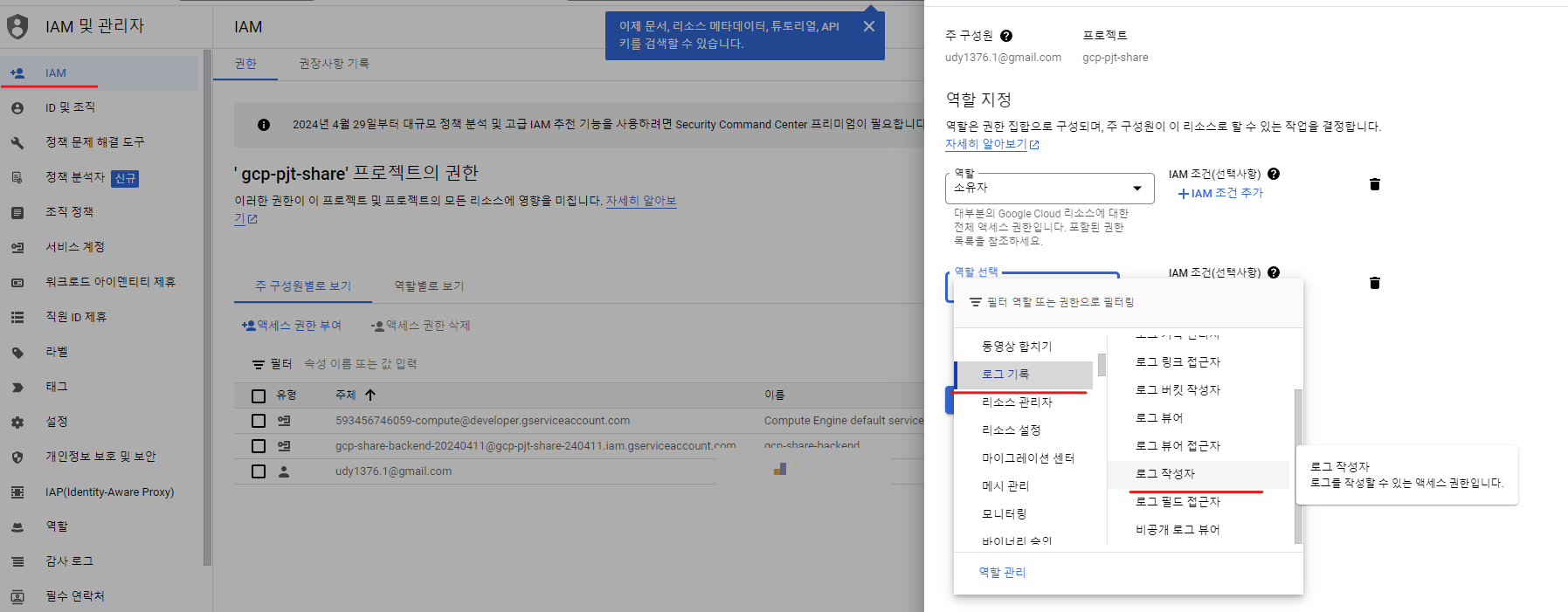
우측 주구성원 수정 버튼 을 클릭하여 역할을 부여할 수 있음
- 로그 작성자 권한 부여 : 클라우드 로깅 가능
버킷 생성해보기
메뉴 > Cloud Storage > 버킷 클릭
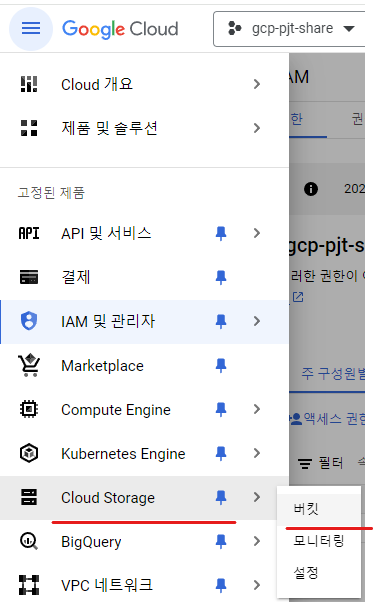
버킷 > 만들기 클릭


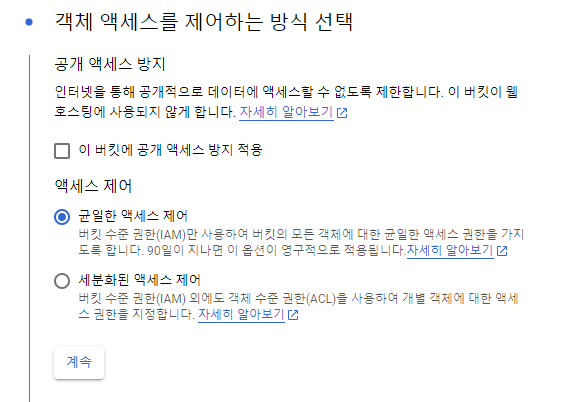
균일한 액세스 제어 : 버킷에 있는 파일 전체적으로 권한 관리
세분화된 액세스 제어 : 버킷 하위 객체별 각각 권한 관리
버킷에 파일 업로드
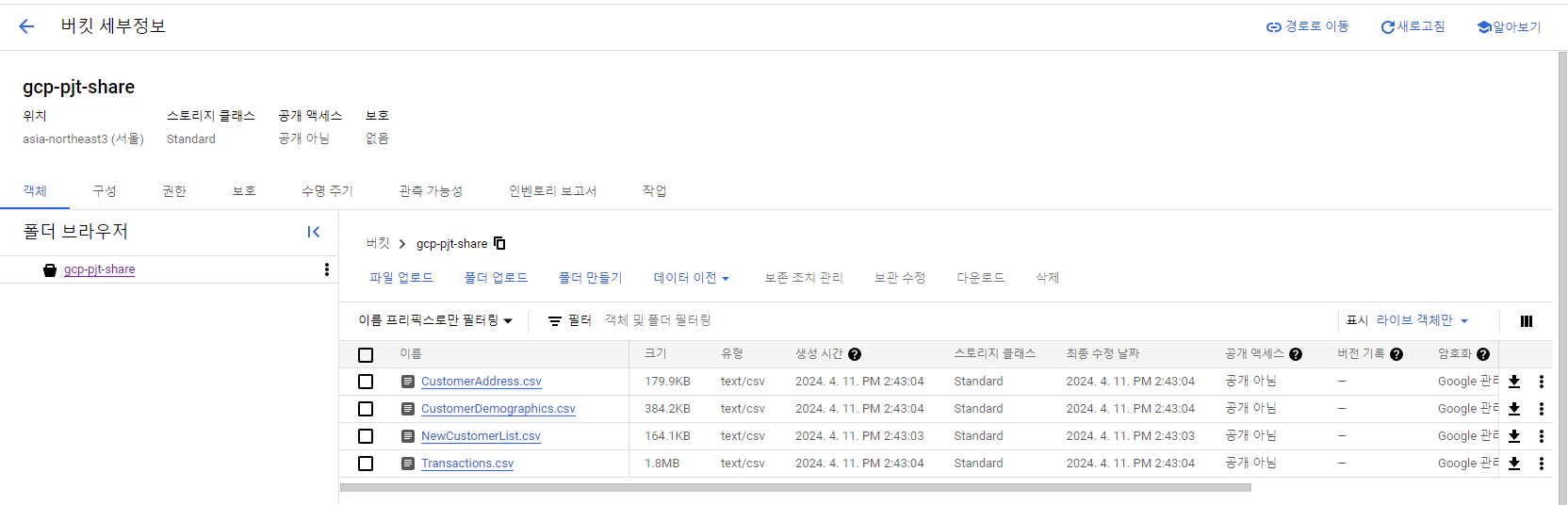
데이터 공유


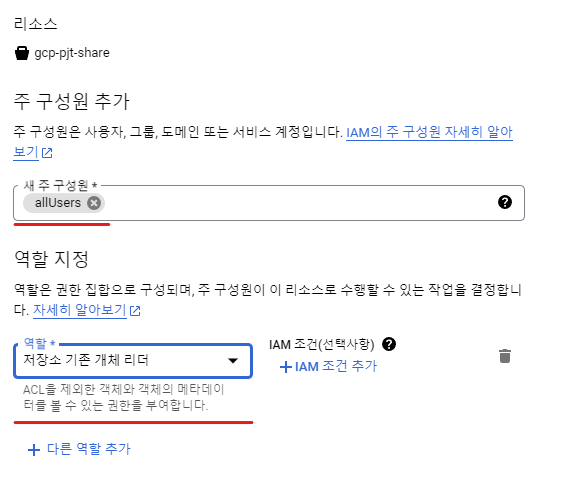

저 링크로 인터넷에 데이터를 공유 할 수 있음
클라우드 컴포저 생성 및 환경 설정
분석 > Composer 클릭
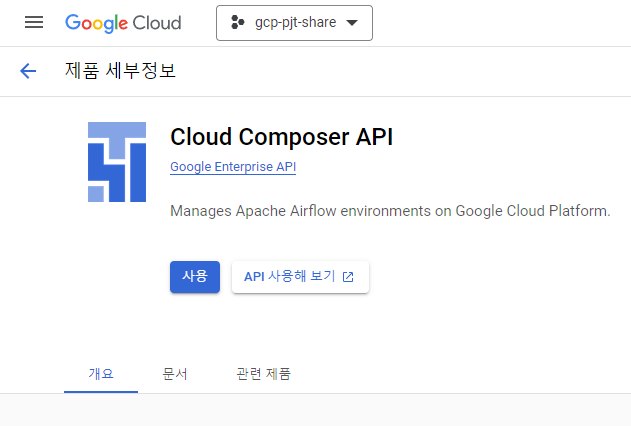
컴포저 환경 만들기
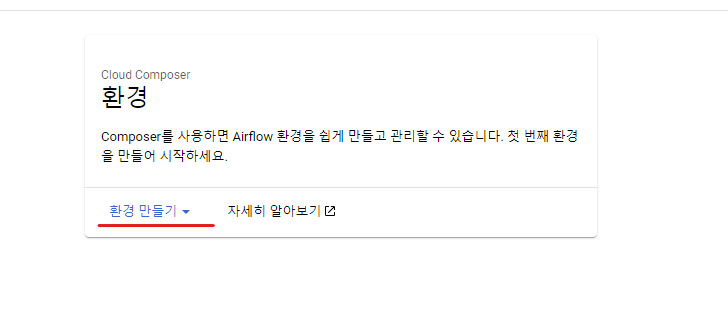

'노트 > Cloud : 인프라' 카테고리의 다른 글
| [인프라 솔루션] Azure 관리 모델 (0) | 2020.10.06 |
|---|---|
| [네트워크] NAT ( Network Address Translation) (0) | 2020.10.06 |
| [네트워크] 네트워크 기초 (0) | 2020.10.06 |
| [인프라 솔루션] MS Azure | Azure Container (컨테이너) (0) | 2020.07.01 |
| [인프라 솔루션] MS Azure | Azure VPN (0) | 2020.07.01 |